प्रक्रियाओं का अधिक प्रभावी ढंग से निरीक्षण और समस्या निवारण करें
- प्रक्रिया आईडी या पीआईडी एक ही प्रोग्राम के कई उदाहरणों की पहचान करने या किसी एक के साथ समस्याओं को ठीक करने में उपयोगी होती है।
- आप टास्क मैनेजर के माध्यम से या कमांड लाइन का उपयोग करके पीआईडी का पता लगा सकते हैं।
- नीचे दी गई मार्गदर्शिका विंडोज़ में प्रोसेस आईडी प्राप्त करने के सभी तरीकों का विवरण देती है।
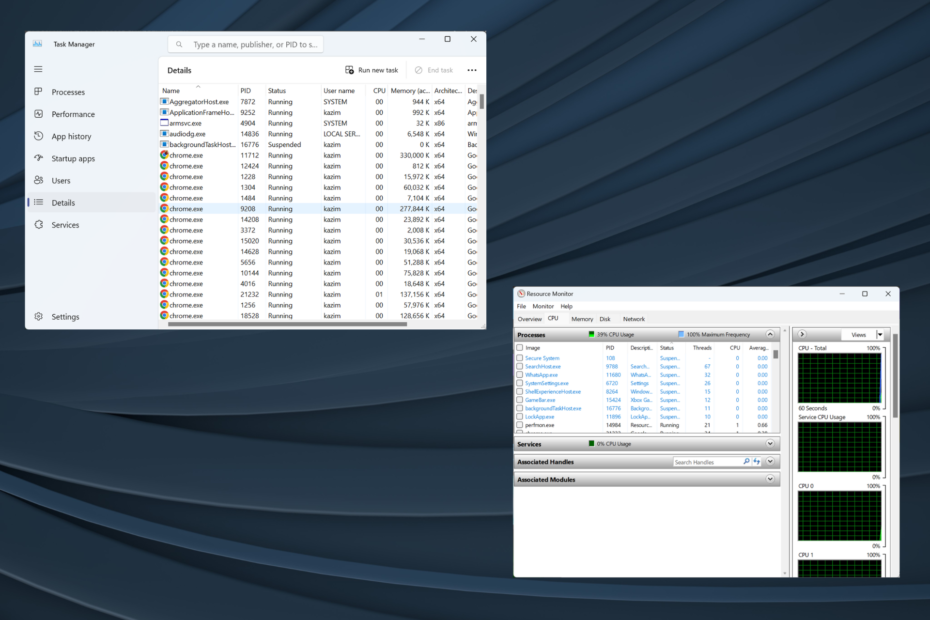
विंडोज़ एक उपयोगकर्ता-अनुकूल ऑपरेटिंग सिस्टम है और अधिकांश कार्यों को न्यूनतम मानवीय हस्तक्षेप के साथ बैक एंड पर संभालता है। और उसके लिए, यह एक PID आवंटित करता है। जबकि नियमित उपयोगकर्ताओं को इसकी आवश्यकता नहीं है, किसी एप्लिकेशन के लिए प्रक्रिया आईडी ढूंढना कुछ के लिए महत्वपूर्ण है।
यदि आप कार्य प्रबंधक को देखें, तो मूल प्रक्रिया के अंतर्गत कई कार्य चल रहे होंगे। आप इन्हें अलग-अलग कैसे पहचानते हैं? यहीं से पीआईडी तस्वीर में आती है। किसी उपप्रक्रिया को समाप्त करते समय या वर्तमान प्रक्रिया को सत्यापित करते समय भी यह उपयोगी है।
जो लोग जानना चाहते हैं कि यह एप्लिकेशन आईडी क्या है, उनके लिए यह विंडोज़ या, उस मामले के लिए, प्रत्येक ऑपरेटिंग सिस्टम द्वारा प्रत्येक चल रही प्रक्रिया को निर्दिष्ट एक विशिष्ट संख्या है।
तो, आइए जानें कि विंडोज़ में किसी एप्लिकेशन के लिए प्रोसेस आईडी कैसे प्राप्त करें।
मैं विंडोज़ 11 में किसी एप्लिकेशन की प्रक्रिया आईडी कैसे ढूंढूं?
1. कार्य प्रबंधक के माध्यम से
- डेस्कटॉप पर जाएँ, और दबाएँ Ctrl + बदलाव + ईएससी खोलने के लिए कार्य प्रबंधक.
- की ओर जाएं विवरण नेविगेशन फलक से टैब.
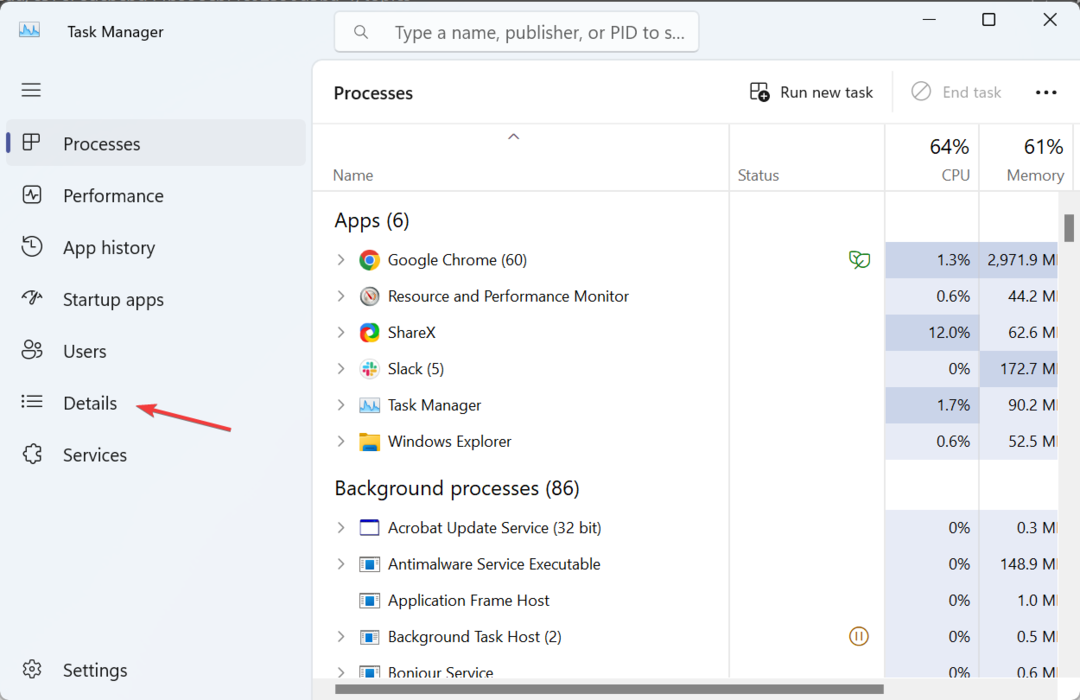
- अब आप पाएंगे पीआईडी प्रत्येक सक्रिय प्रक्रिया के आगे समर्पित कॉलम में सूचीबद्ध।
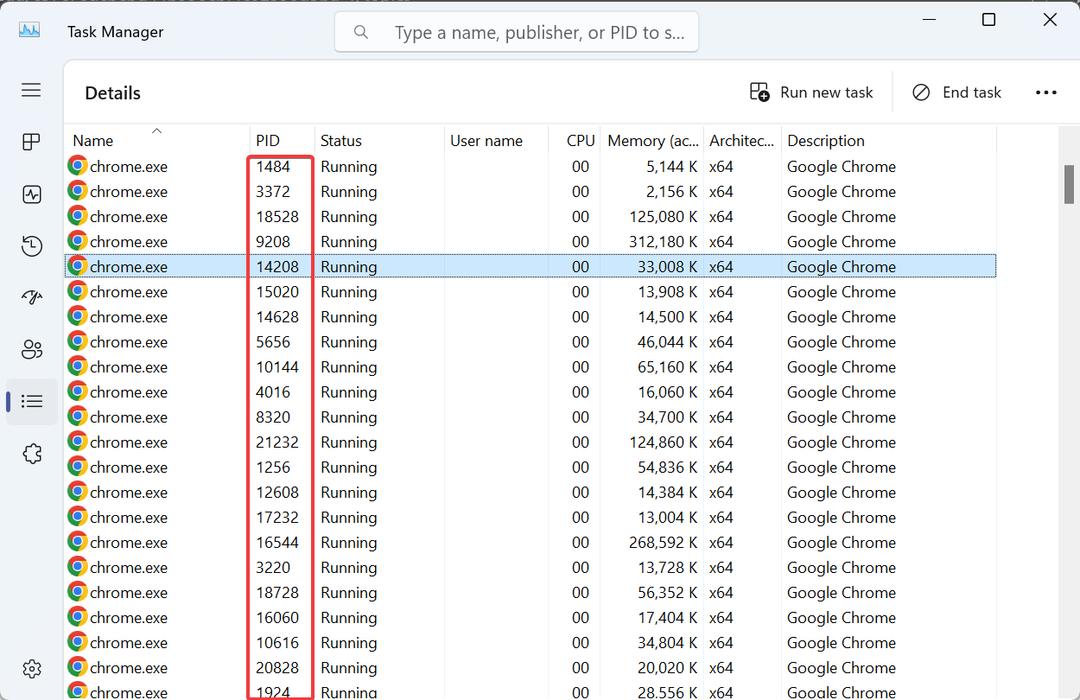
टास्क मैनेजर निश्चित रूप से किसी एप्लिकेशन के लिए प्रक्रिया आईडी ढूंढने का सबसे आसान तरीका है। और यह देखते हुए कि हममें से अधिकांश लोग पहले से ही इसके आदी हैं, चीजें और भी अधिक सरल होनी चाहिए। साथ ही, टास्क मैनेजर सभी उप-प्रक्रियाओं को क्लब करता है, जिससे पहचान आसान हो जाती है।
2. संसाधन मॉनिटर का उपयोग करना
- प्रेस खिड़कियाँ + एस को खोलने के लिए खोज, प्रकार संसाधन निगरानी टेक्स्ट फ़ील्ड में, और प्रासंगिक खोज परिणाम पर क्लिक करें।
- पर नेविगेट करें CPU या याद टैब, और आपको प्रत्येक चल रही प्रक्रिया के आगे सूचीबद्ध पीआईडी मिलेगी।
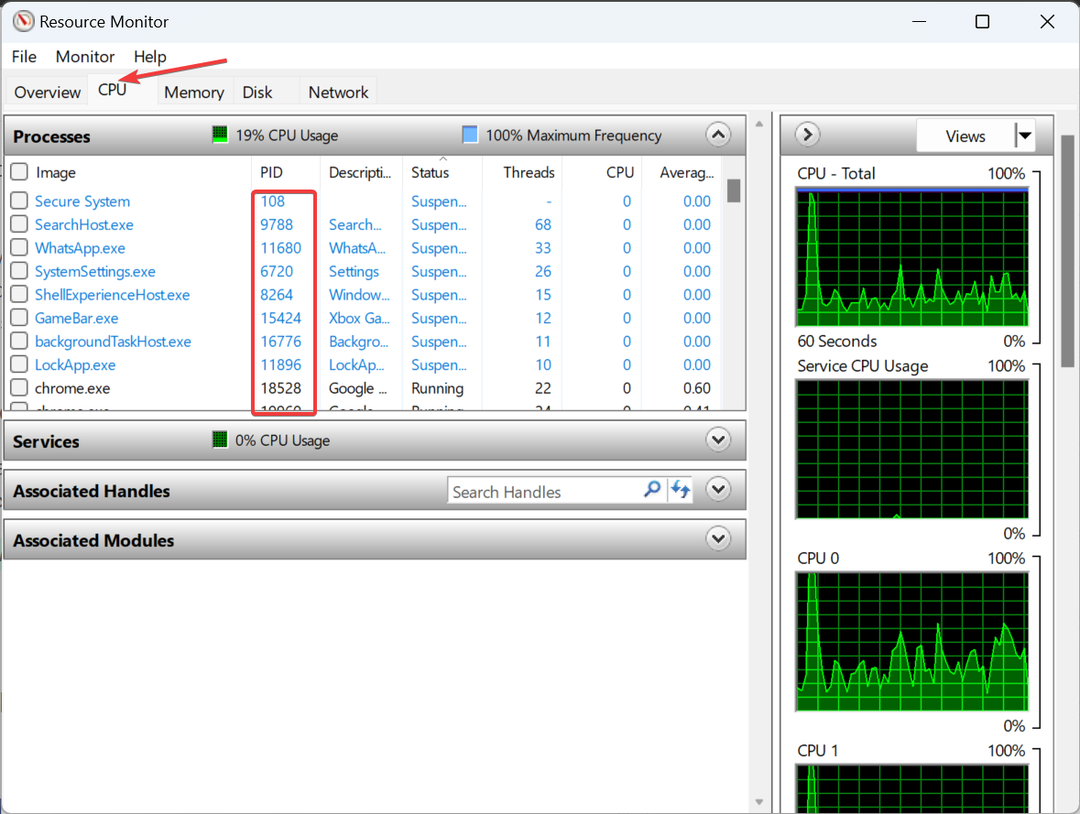
रिसोर्स मॉनिटर एक अंतर्निहित टूल है जो सूचीबद्ध करता है कि प्रक्रियाएं ओएस और प्रत्येक द्वारा उपभोग किए गए हार्डवेयर और सॉफ्टवेयर संसाधनों के साथ कैसे इंटरैक्ट कर रही हैं।
3. कमांड प्रॉम्प्ट से
- प्रेस खिड़कियाँ + आर को खोलने के लिए दौड़ना, प्रकार अध्यक्ष एवं प्रबंध निदेशक, और मारा Ctrl + बदलाव + प्रवेश करना.
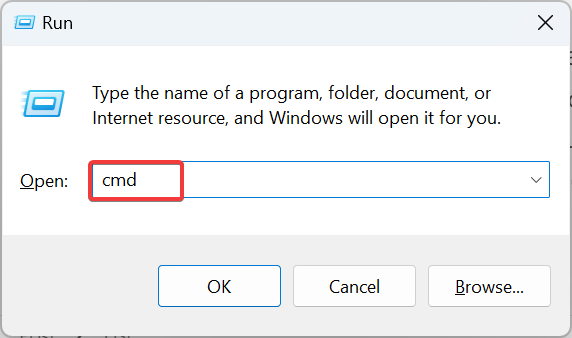
- क्लिक हाँ में यूएसी तत्पर।
- अब, निम्न कमांड पेस्ट करें और हिट करें प्रवेश करना:
tasklist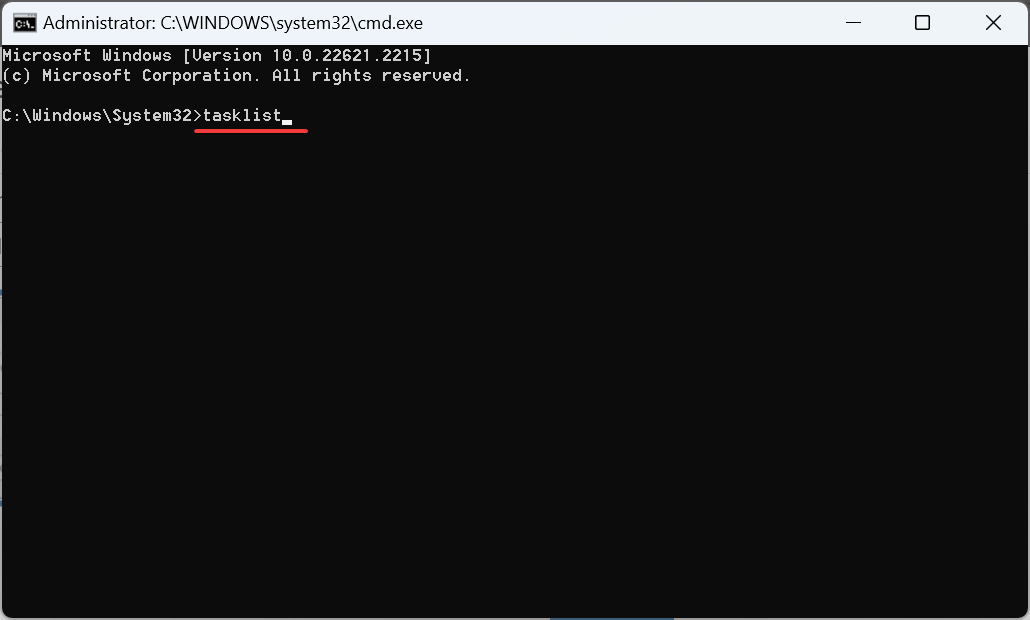
- कमांड प्रॉम्प्ट अब सक्रिय प्रक्रियाओं को उनके पीआईडी के साथ सूचीबद्ध करेगा।
- यदि डेटा को समझना मुश्किल है, तो आप हमेशा विंडोज प्रोसेस आईडी सूची को टेक्स्ट फ़ाइल में निर्यात कर सकते हैं। नामक टेक्स्ट फ़ाइल बनाने के लिए इस कमांड का उपयोग करें पीआईडी में सी: गाड़ी चलाना:
tasklist > C:\PID.txt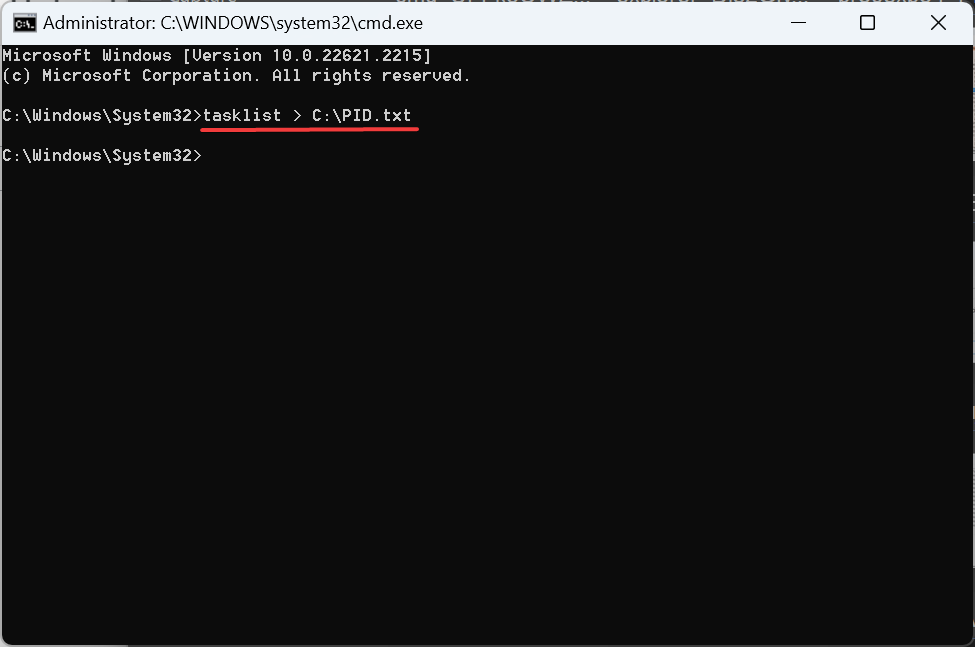
4. विंडोज़ पॉवरशेल के साथ
- प्रेस खिड़कियाँ + एस को खोलने के लिए खोज, प्रकार विंडोज़ पॉवरशेल, प्रासंगिक परिणाम पर राइट-क्लिक करें, और चयन करें व्यवस्थापक के रूप में चलाएं संदर्भ मेनू से.
- क्लिक हाँ प्रॉम्प्ट में.
- निम्नलिखित कमांड पेस्ट करें और हिट करें प्रवेश करना:
Get-Process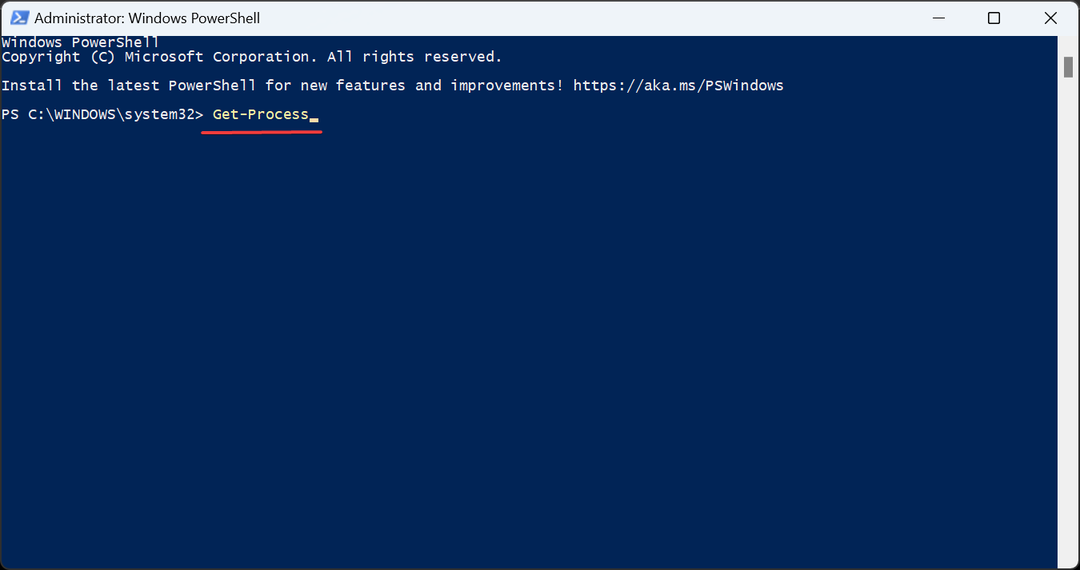
- PowerShell अब व्यक्तिगत प्रक्रियाओं के लिए अन्य महत्वपूर्ण मापदंडों के साथ PID को सूचीबद्ध करेगा।
- यदि आप केवल पीआईडी देखना चाहते हैं, तो इसके बजाय इस आदेश को निष्पादित करें:
Get-Process | Format-Table -Property ProcessName, Id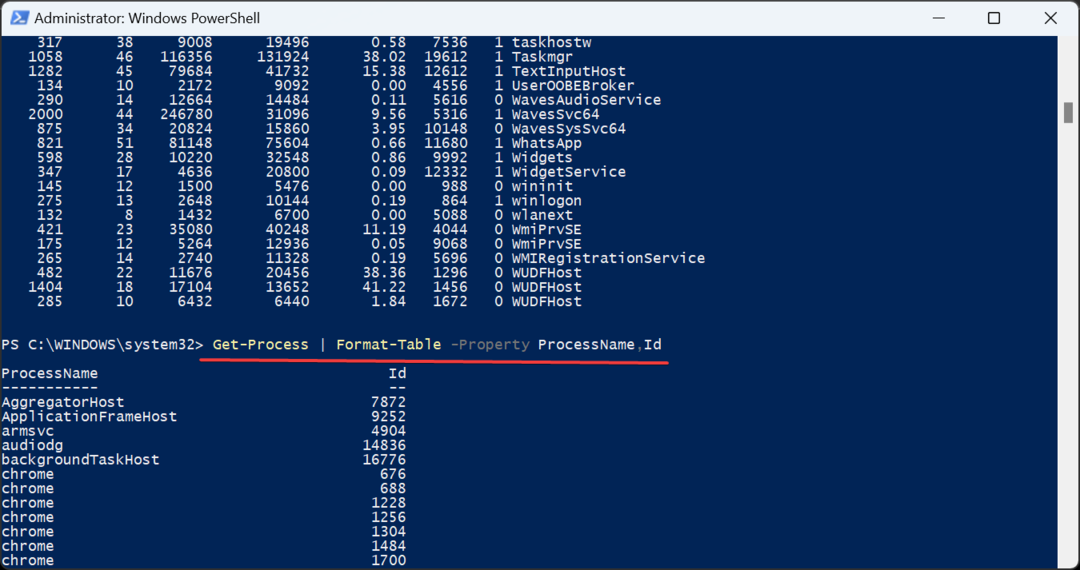
Windows PowerShell एक उपयोगी कमांड-लाइन उपयोगिता है जो कुछ ही समय में उन्नत कार्य करने में मदद करती है। इसके अलावा, आप कर सकते हैं प्रक्रिया प्रारंभ समय की जाँच करें PowerShell का उपयोग करके एप्लिकेशन-संबंधी समस्याओं का और अधिक निवारण करने के लिए।
- विंडोज़ 11 पर फ़ाइलों में आसानी से टैग कैसे जोड़ें
- फ़ाइल एक्सप्लोरर में नेविगेशन फलक से होम हटाएं [2 आसान तरीके]
- विंडोज़ 11 में LAN पर वेक को कैसे सक्षम/अक्षम करें
- विंडोज 11 के लिए टाइपिंगक्लब: कैसे डाउनलोड और इंस्टॉल करें
5. एक समर्पित ऐप के माध्यम से
जब पीआईडी ढूंढने जैसी सरल चीज़ की बात आती है, तो आपको किसी तृतीय-पक्ष ऐप की आवश्यकता नहीं है। विशेषकर वह जो सशुल्क लाइसेंस के साथ आता है। माइक्रोसॉफ्ट का प्रोसेस एक्सप्लोरर फ्री में करेंगे काम!
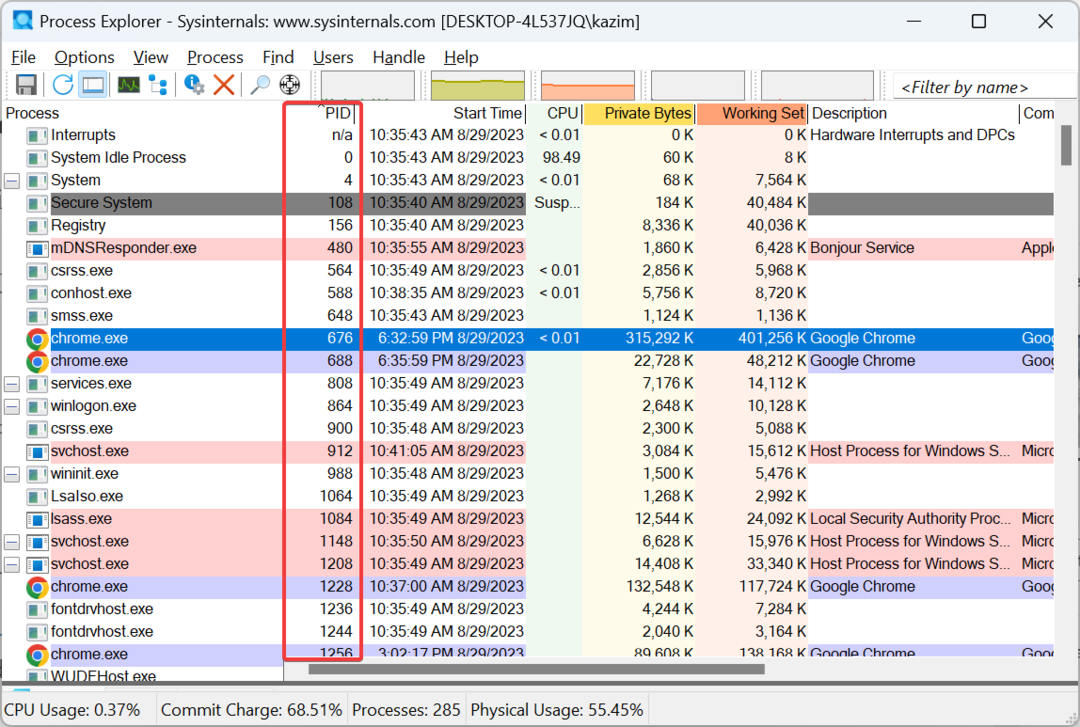
बस की ओर जाएं आधिकारिक वेबसाइट, डाउनलोड करना प्रोसेस एक्सप्लोरर, इसे चलाएं (इंस्टॉलेशन की आवश्यकता नहीं है), और आपको पीआईडी को समर्पित एक कॉलम मिलेगा। इसके अलावा, आप उपयोगिता का उपयोग कर सकते हैं विंडोज़ में सभी प्रक्रियाओं को समाप्त करें.
आप प्रोसेस आईडी के साथ क्या कर सकते हैं?
कई लोग सीपीयू मेमोरी उपयोग की जांच करने और यह पहचानने के लिए एप्लिकेशन या प्रोसेस आईडी का उपयोग करते हैं कि कौन सी प्रक्रिया अधिकतम संसाधनों का उपयोग कर रही है। इससे मदद मिलती है सिस्टम के प्रदर्शन को बढ़ावा दें.
और जो लोग यह सोच रहे हैं कि क्या प्रक्रिया आईडी कभी बदलती है, उनके लिए उत्तर है नहीं! जब तक प्रक्रिया सक्रिय है तब तक वे नहीं बदलते। लेकिन प्रक्रिया समाप्त होने या आपके द्वारा ओएस को रीबूट करने के बाद, विंडोज़ पीआईडी को बदल सकता है।
उसी समय, विंडोज़ प्रक्रिया आईडी का पुन: उपयोग करता है। किसी को असाइन करते समय, यह उपलब्ध लॉट से एक आईडी चुनेगा। यह प्रक्रिया आईडी किसी अन्य पूर्व समाप्त प्रक्रिया को आवंटित की जा सकती थी।
फिर, हममें से अधिकांश को किसी आवेदन के लिए प्रक्रिया आईडी खोजने की आवश्यकता नहीं होगी। लेकिन जो लोग ऐसा करना चाहते हैं, उनके लिए अवधारणा की गहरी समझ जरूरी है, खासकर उनके लिए जो कोड विकसित करते हैं या प्रदर्शन संबंधी समस्याओं का सामना करते हैं।
याद रखें, यदि कंप्यूटर धीमा लगता है, तो इसके लिए बड़ी संख्या में प्रक्रियाएं जिम्मेदार हो सकती हैं। तो, आप शायद जानना चाहेंगे विंडोज़ 11 में कितनी प्रक्रियाएँ चलनी चाहिए.
किसी भी प्रश्न के लिए या पीआईडी खोजने के लिए और अधिक तरीकों को साझा करने के लिए, नीचे एक टिप्पणी छोड़ें।


